Win8如何打开注册表编辑器?
时间:2017-10-14 来源:系统之家官网
在使用电脑的时候,我们难免会遇到一些问题,遇到问题后可能需要修改注册表,这时候就得打开注册表编辑器,可是很多用户不知道如何打开注册表编辑器?为此小编赶紧整理了Win8打开注册表编辑器的方法来帮助大家。
方法一:命令打开法
1、按组合键“Win键”+“R键”,打开Win8的运行。

2、在其中输入regedit并点击“确定”。
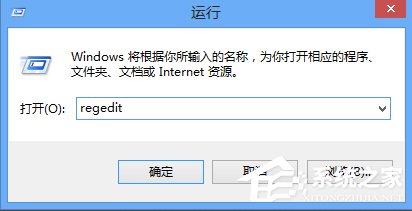
3、点击“确定”。
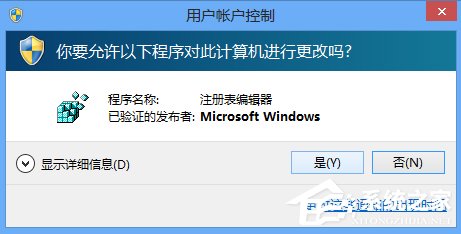
4、此时,Win8注册表编辑器就打开了。
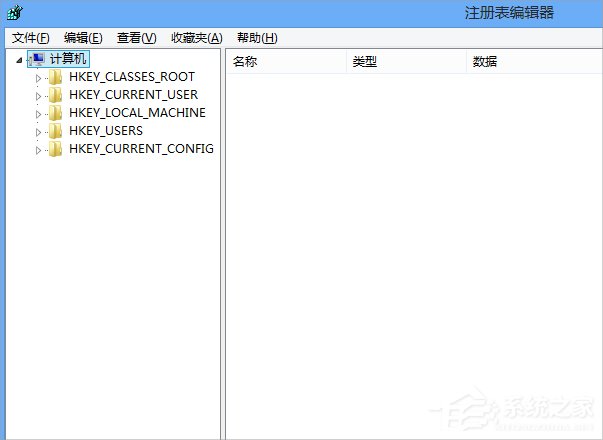
方法二:直接打开法
1、进入系统盘(一般为C盘),并打开名为Windows的文件夹。
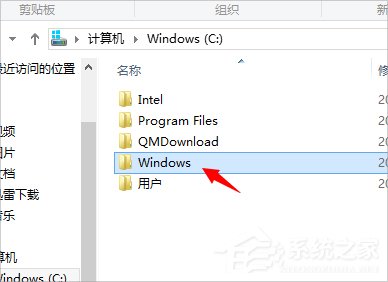
2、在Windows的文件夹里面找到regedit这个程序,这个就是Win8注册表编辑器,鼠标左键双击即可打开。
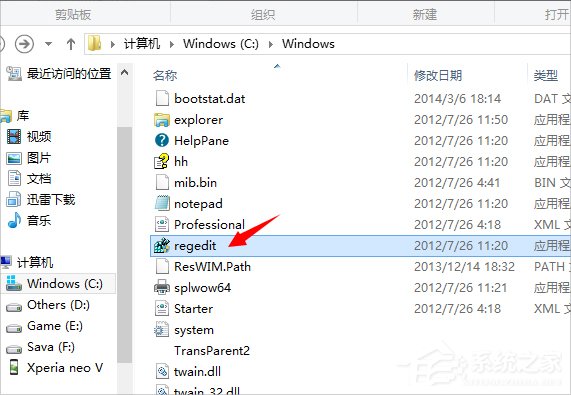
以上就是Win8打开注册表编辑器的方法了,方法有两种,一般小编推荐使用第一种方法,因为只需要在运行里面输入regedit,之后点确定就能打开了,可以说十分简便。
相关信息
-
-
2018/07/31
UEFI+GTP模式下使用GHO文件安装Win8系统的具体操作方法 -
2018/07/30
Win8系统安装IE12的具体操作教程 -
2018/07/30
Win8系统怎么取消登录密码 Win8系统取消登录密码方法
-
-
Win8系统常出现自动断网的解决方法
很多Win8用户在使用计算机的时候,常常会出现自动断网的情况,用户们不知道是哪里出了问题,也该如何解决,感到很是烦恼,下面小编就和大家分享下Win8系统常出现自动断网的解决方法。...
2018/07/24
-
Win8右键计算机管理弹出该文件没有与之关联程序
很多Win8用户在打开计算机管理选项的时候,系统弹出窗口提示“该文件没有与之关联的程序来执行该操作,请安装一个程序或者已安装请在默认程序控制面板进行关联”,这该如何解决呢...
2018/07/20




